win7系统自动关机怎么设置?小伙伴们知道win7系统自动关机功能在我们需要定时关机的场景下是会使用到的,那小伙伴们知道怎么设置自动关机呢?还不清楚的小伙伴们也不用担心呀,跟着小编一起来看看具体的设置方法吧!
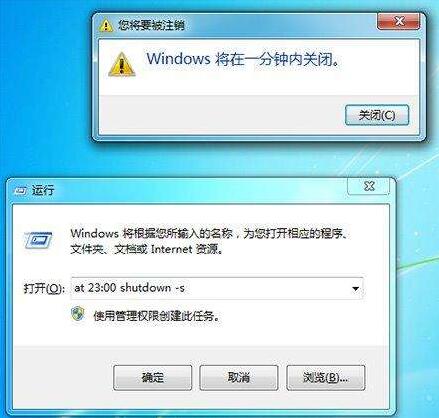
win7系统自动关机的设置方法
方法一:定时自动关机
1、假如您需要电脑在18:10自动关机,按Win+R,输入at 18:10 Shutdown -s,点击“确定”即可。(必须先启动Task Scheduler服务,按Win+R。输入services.msc,按 回车键,在服务列表中找到该服务,双击,确认服务是启动的)。
2、这样当电脑系统时间到了18:10时,电脑就会自动出现“系统关机”的对话框,30秒以后就会自动关机,这30秒是为了让用户在关机前保存现在运行的工作,以免造成不必要的损失。
注意:-s参数是指本地计算机。
方法二:倒计时自动关机
假如您需要电脑在10分钟以后自动关机,那么只需要在“开始”菜单中选择“运行”,然后输入Shutdown -s -t 600,点击“确定”即可。这样电脑即开始倒计时,10分钟以后电脑将会自动关机。
注意:-t参数是倒计时自动关机的命令,600参数是10分钟即600秒。
方法三:如何取消自动关机 ?
假如您已经设置了自动关机,但又改变了主意,不必自动关机了,那么只需要按Win+R,然后输入Shutdown -a,点击“确定”即可。这样即关闭了已经设置的自动关机。
注意:-a参数是取消自动关机的命令。
以上就是win7系统自动关机的设置方法全部内容了,希望可以给到大家帮助呀!

 时间 2022-07-26 14:18:39
时间 2022-07-26 14:18:39 作者 admin
作者 admin 来源
来源 

 立即下载
立即下载




